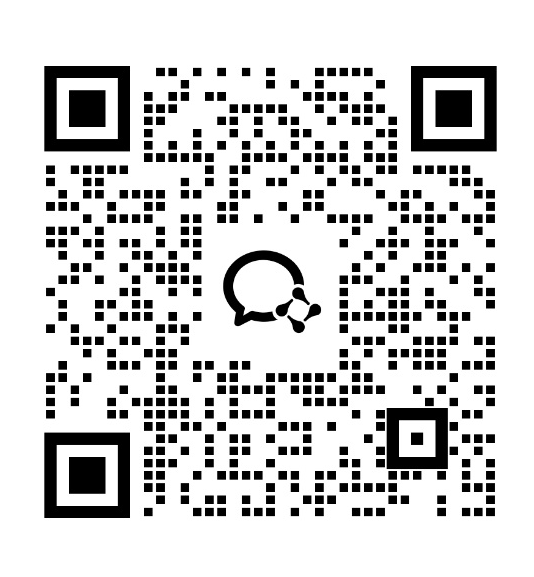店铺首页的装修(自定义装修页面) ---- 方法二
自定义店铺装修分为四步:① 创建页面 ② 装修商城页面添加元素组件 ③ 设置商城默认首页并保存 ④ 查看效果
一、创建页面
店铺首页创建方法1:
点击【店铺装修】可直接进入【全部模板】页面,选择系统中自带的8套模板,点击创建页面,需注意的是系统自带的模板只有系统管理员可删除,删除后将无法恢复,请谨慎操作,参见下图: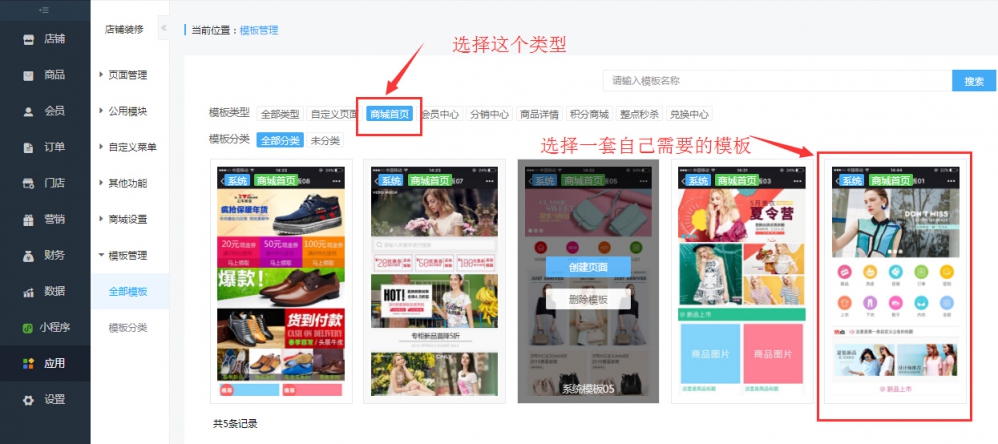
创建好页面之后元素的修改:(默认举了两个例子,后边的可以自己看下都可以看懂设置。)
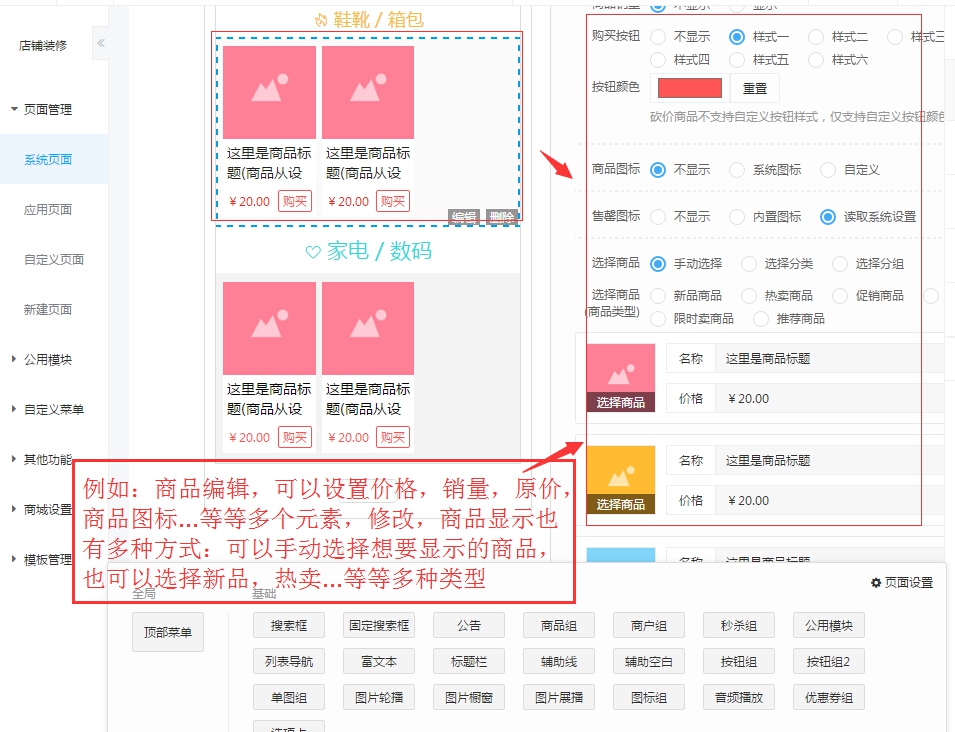
创建好页面之后元素的添加:(添加元素的方法都是一样,按照自己需求设置就好。)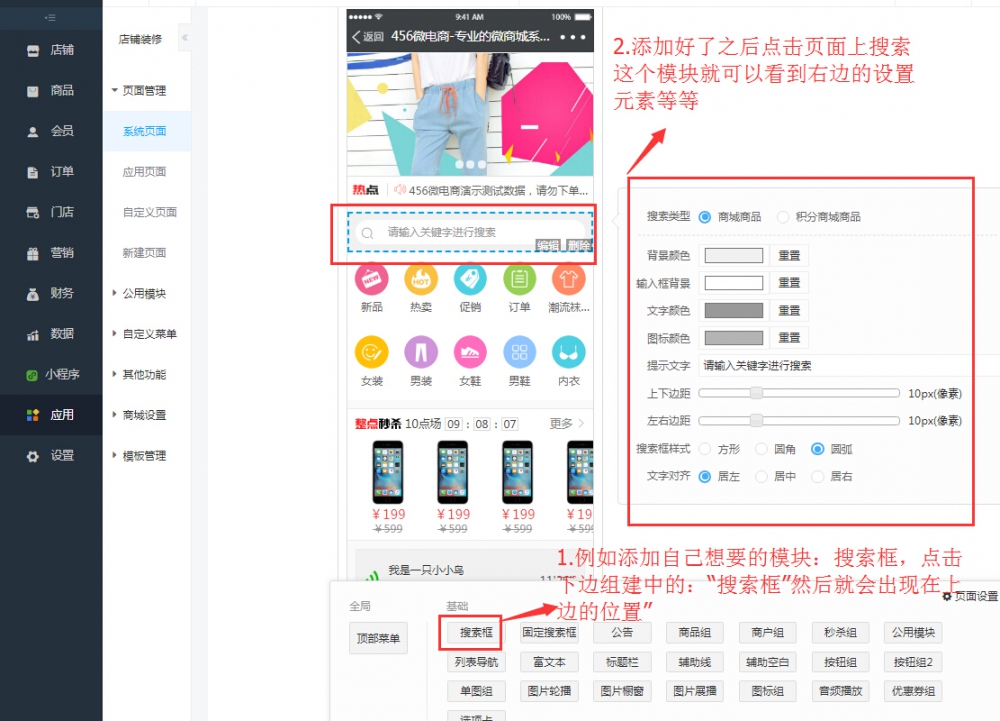
店铺首页创建方法2:
店铺装修设置入口:【店铺装修】-【页面管理】 - 【新建页面】,在新建页面中有三种类型的页面可供选择创建,参见下图:
“系统页面”创建编辑好后,可替代商城系统页面,(目前系统页面只有“商城首页”可创建编辑,其它模块敬请期待!!),而“自定义页面”编辑好后,只能通过关键字进入,两者的创建操作相一致,其两者不同点是“自定义页面”有限制访问的权限,而“系统页面则没有此权限”,“通过模板创建”则直接会到模板管理页面中进行选择适合的模板创建使用即可。具体操作如下:
因“系统页面”与“自定义页面”编辑操作相一致,在此以“系统页面”为例:
点击【立即创建】——【商城首页】,“自定义页面”直接点击【立即创建】即可,参见下图: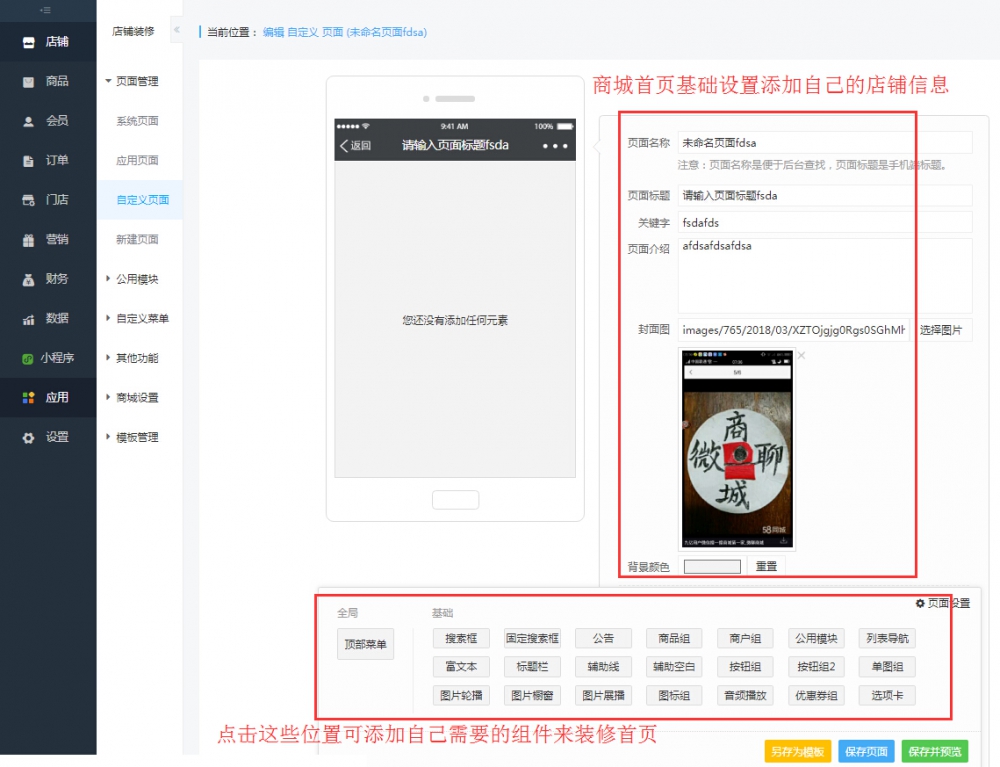
“页面名称”的填写编辑是便于后台的查找,不显示在手机端,可重复填写编辑,“页面标题”的填写编辑才显示在手机端,“关键字”不可填写编辑重复信息,如果重复”关键字“会字体及输入框会变为红色(如上图”关键字“及输入框),可自定义修改在手机端显示的”背景颜色“,选择”底部菜单“的显示类型。
“自定义页面”的访问权限设置在页面设置中进行设置,可针对关注商城的会员或分销商所在的等级进行限制无权访问的授权设置,需注意的是只能设置会员等级和分销商等级的限制访问权限的设置,不能根据会员分组或某个会员或某个分销商进行设置,选择受限能访问的会员和分销商等级后,被选择的会员等级和分销商等级下的会员和分销商有权限访问此自定义页面,反之未被选择的则无权访问,填写好无权访问的标题及链接,在无权访问的会员或分销商在进入自定义的页面时就会提示,参见下图: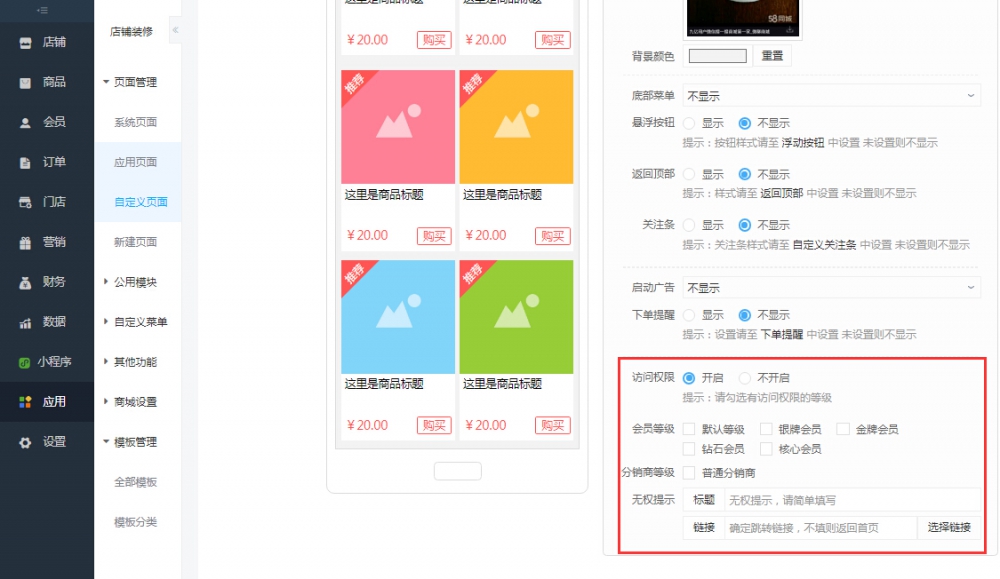
二、给商城页面添加元素
填写编辑完毕后,在给商城添加元素,点击下方的元素,在左侧可预览查看,例如点击添加+,参见下图: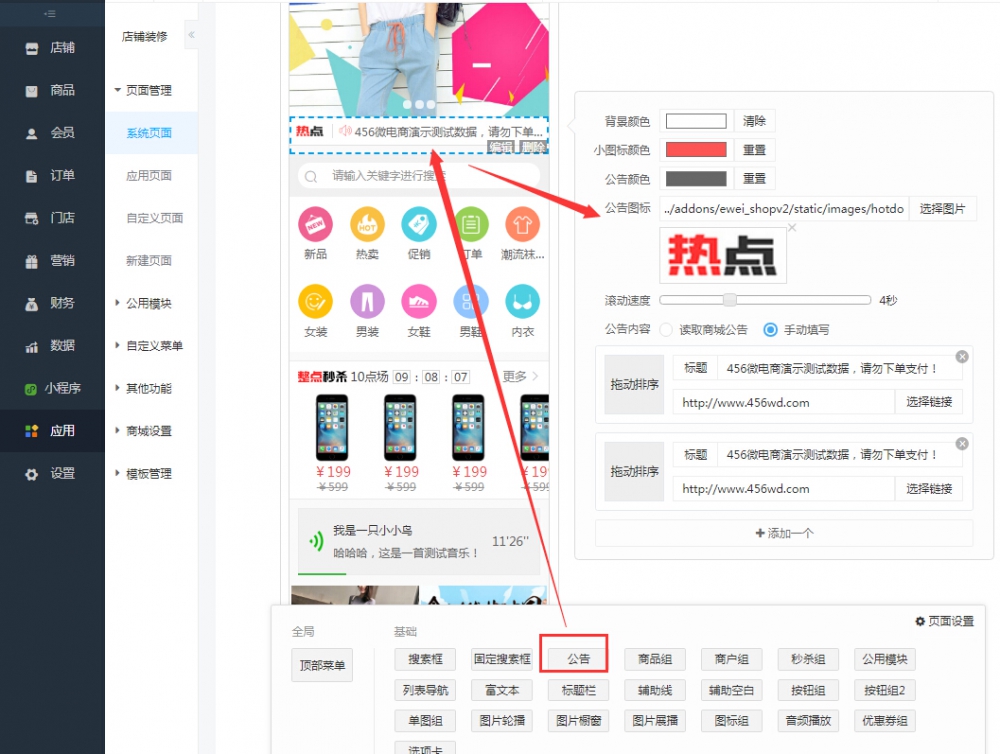
添加若干条元素后,可拖动元素更改位置,对新建的页面点击【另存为模板】,将页面保存到模板中,进行再次使用(在【全部模板】中直接根选择创建即可),参见下图: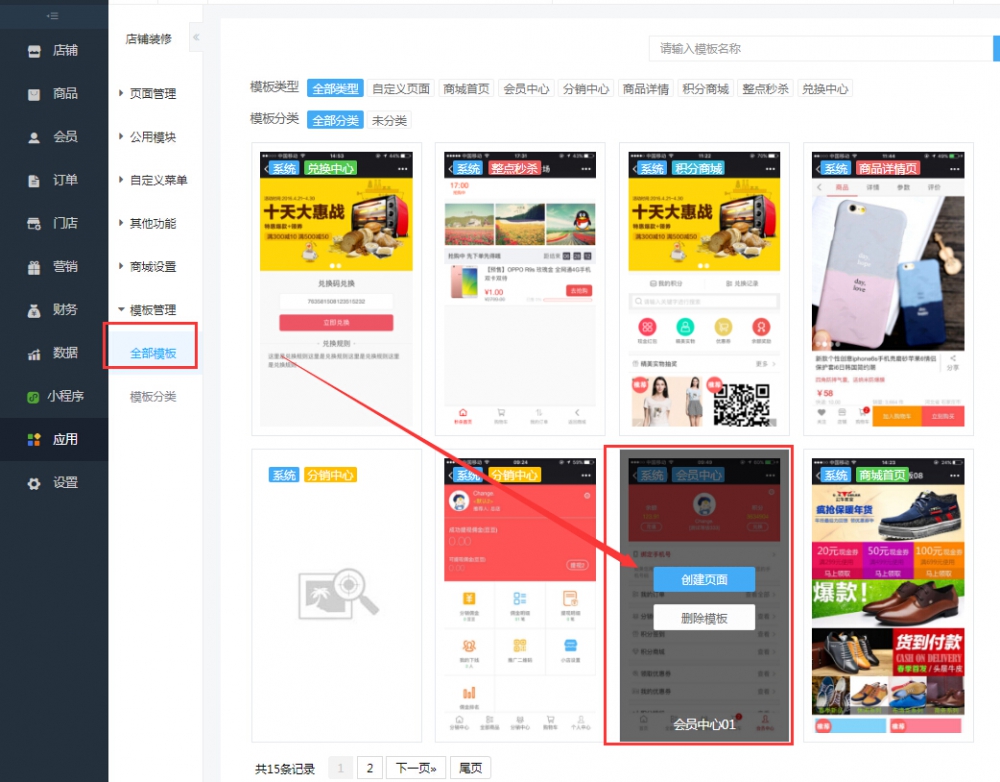
【公共模块】元素与其它元素不同,需要将信息添加到系统中才能选择使用,否则系统会给予提示,而其他元素直接添加就可以使用,具体操作如下:
点击右上角【新建模块】填写模块名称,点击选择模块中的元素,【保存模块】即可。
在“系统页面”和“自定义页面”添加“公用模块”直接选择保存的信息即可,参见下图: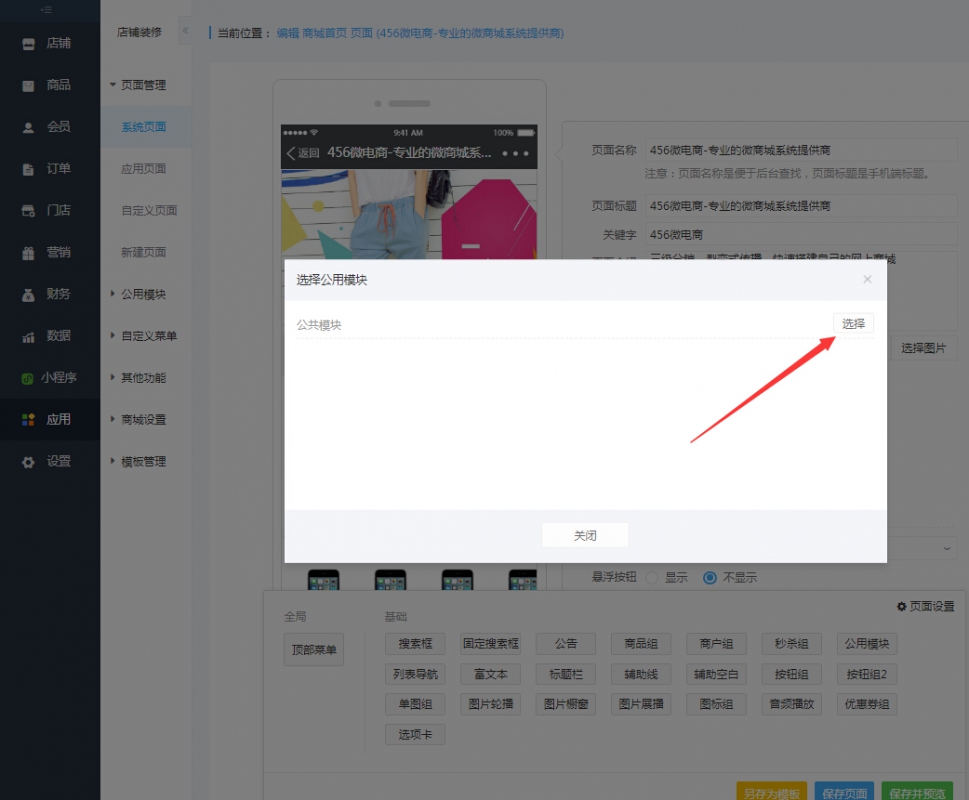
点击【保存页面】可将新建的页面直接保存到【系统页面】中,在列表中点击保存的页面,可直接预览在手机端的显示,点击【保存并预览】将新建的页面保存到【系统页面】中,且生成在手机端显示的预览页面。
三、设置商城默认页面
【系统页面】保存后,点击【页面设置】替换商城系统页面,则商城中的系统首页被替换为新建的系统页面,参见下图: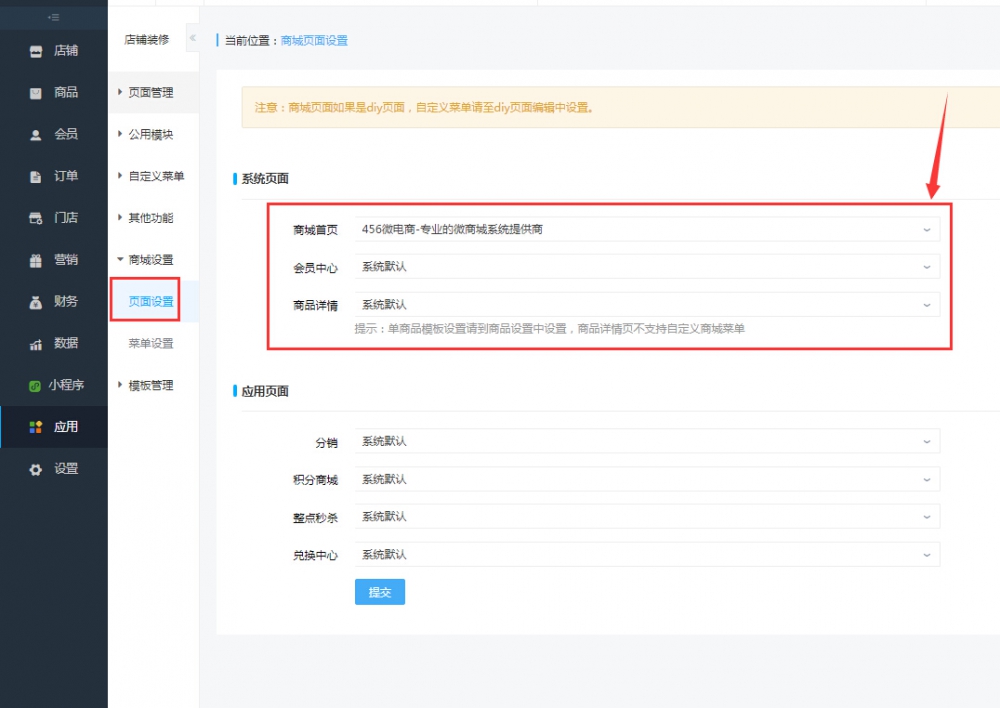
四、查看效果
可以复制链接访问,或者扫描二维码访问。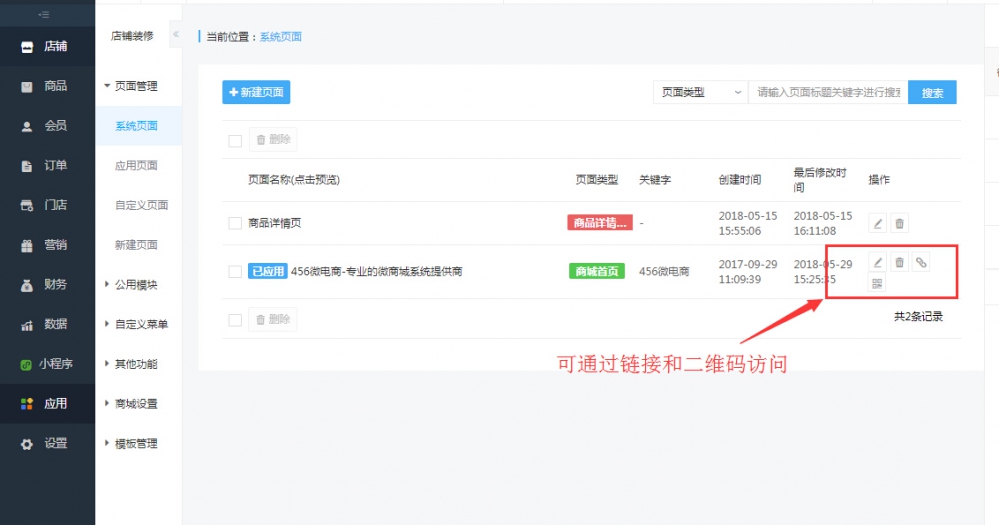
效果查看: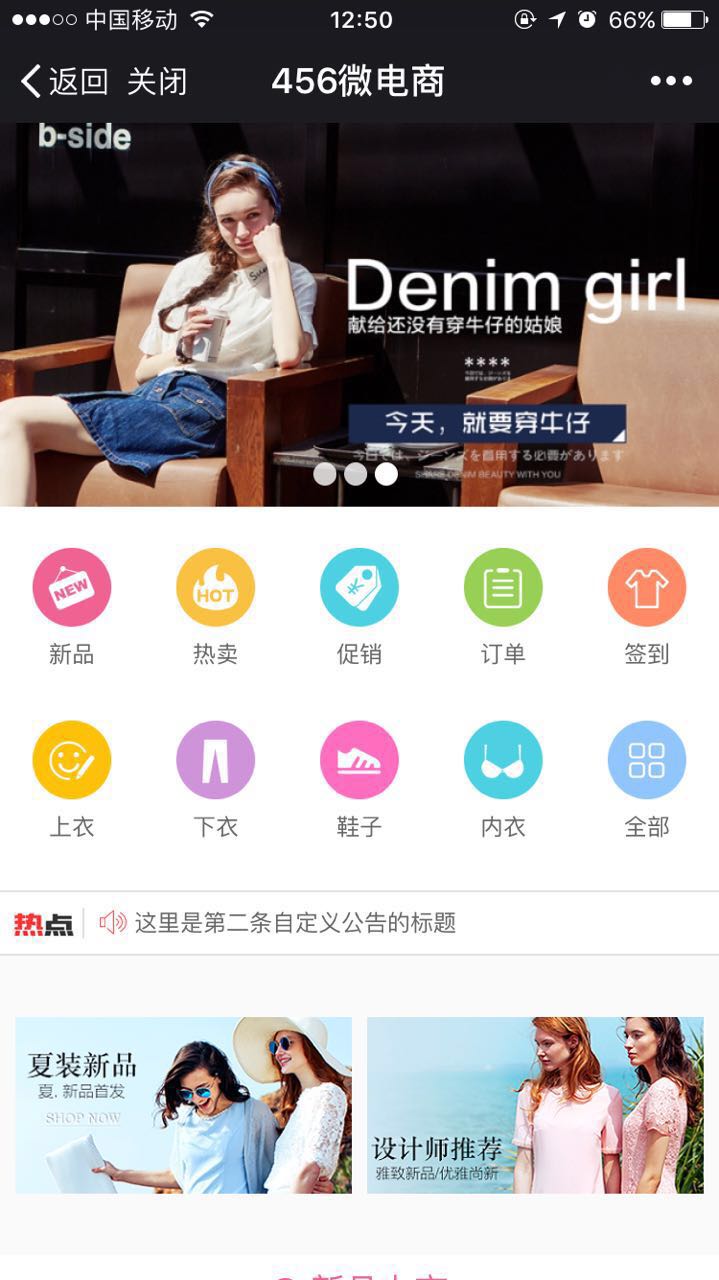






 9:00~18:00
9:00~18:00 热线电话
热线电话